اگر به نظر می رسد سوژه شما به دلیل نورپردازی در فضای باز فاقد رنگ در رنگ پوست است، یک راه آسان برای بازگرداندن رنگ در فتوشاپ وجود دارد.
عکسبرداری در فضای باز اغلب میتواند منجر به از دست دادن اشباع رنگ پوست توسط سوژه به دلیل نور شود، و باعث میشود یک عکس پاکشده به وجود بیاید. علاوه بر هر ویرایش دیگری که ممکن است مجبور به انجام آن باشید، باید به رنگ پوست نیز توجه کنید تا تصویری طبیعی با رنگهای مناسب داشته باشید.
در این آموزش، ما به شما نشان خواهیم داد که چگونه با استفاده از چند مرحله آسان در فتوشاپ، به یک عکس پاک شده رنگ اضافه کنید. بیا شروع کنیم.
نحوه گرم کردن رنگ پوست های شسته شده
برای گرم کردن پوست های شسته شده، ما در درجه اول از یک تنظیم رنگ جامد و اعمال تصویر روی لایه ماسک استفاده می کنیم تا گرما اضافه شود. سپس به پنل Layer Style دسترسی خواهیم داشت تا افکت را از سفیدی ها و هایلایت ها حذف کنیم. در نهایت، ما از ابزار Brush برای پاک کردن افکت از بقیه تصویر استفاده می کنیم تا جلوه را فقط روی پوست سوژه بگذاریم.
در اینجا نحوه انجام آن آمده است:
- یک لایه تنظیم رنگ جامد از نوار منو در سمت راست پایین ایجاد کنید.
- از Color Picker، یک رنگ گرم را برای رنگ پوست انتخاب کنید. برای تأثیر باید اغراق شود. سپس بر روی OK کلیک کنید.
- حالت ترکیبی لایه تنظیم رنگ جامد را به Multiply تغییر دهید. ما همچنین به شما نشان می دهیم که چگونه با استفاده از حالت ترکیبی Overlay در فتوشاپ، افکت های نوری ایجاد کنید.
- ماسک لایه تنظیم رنگ جامد را انتخاب کنید.
- به Image > Apply Image بروید.
- تنظیمات را همانطور که هستند در کادر گفتگو رها کنید و روی OK کلیک کنید.
- برای دسترسی به کادر گفتگوی Layer Style روی لایه بالایی (در ناحیه خاکستری) دوبار کلیک کنید.
- ماوس را روی نقطه سفید در لایه زیرین نگه دارید و روی Alt کلیک کنید تا دسته به دو قسمت تقسیم شود. نوار لغزنده سمت چپ را به سمت چپ بکشید تا به افکت دلخواه برسید. سپس بر روی OK کلیک کنید.
- یک بار دیگر ماسک لایه بالایی را فعال کنید.
- B را برای ابزار Brush فشار دهید. سپس کلیدهای D و X را تغییر دهید تا رنگ پیش زمینه سیاه شود.
- با رنگ مشکی، جلوه را از روی تصویر به جز پوست سوژه پاک کنید. ما به شما نحوه استفاده از ابزار Brush را در فتوشاپ نشان میدهیم در صورت نیاز به رفرش. حتما روی دندان ها هم رنگ بزنید.
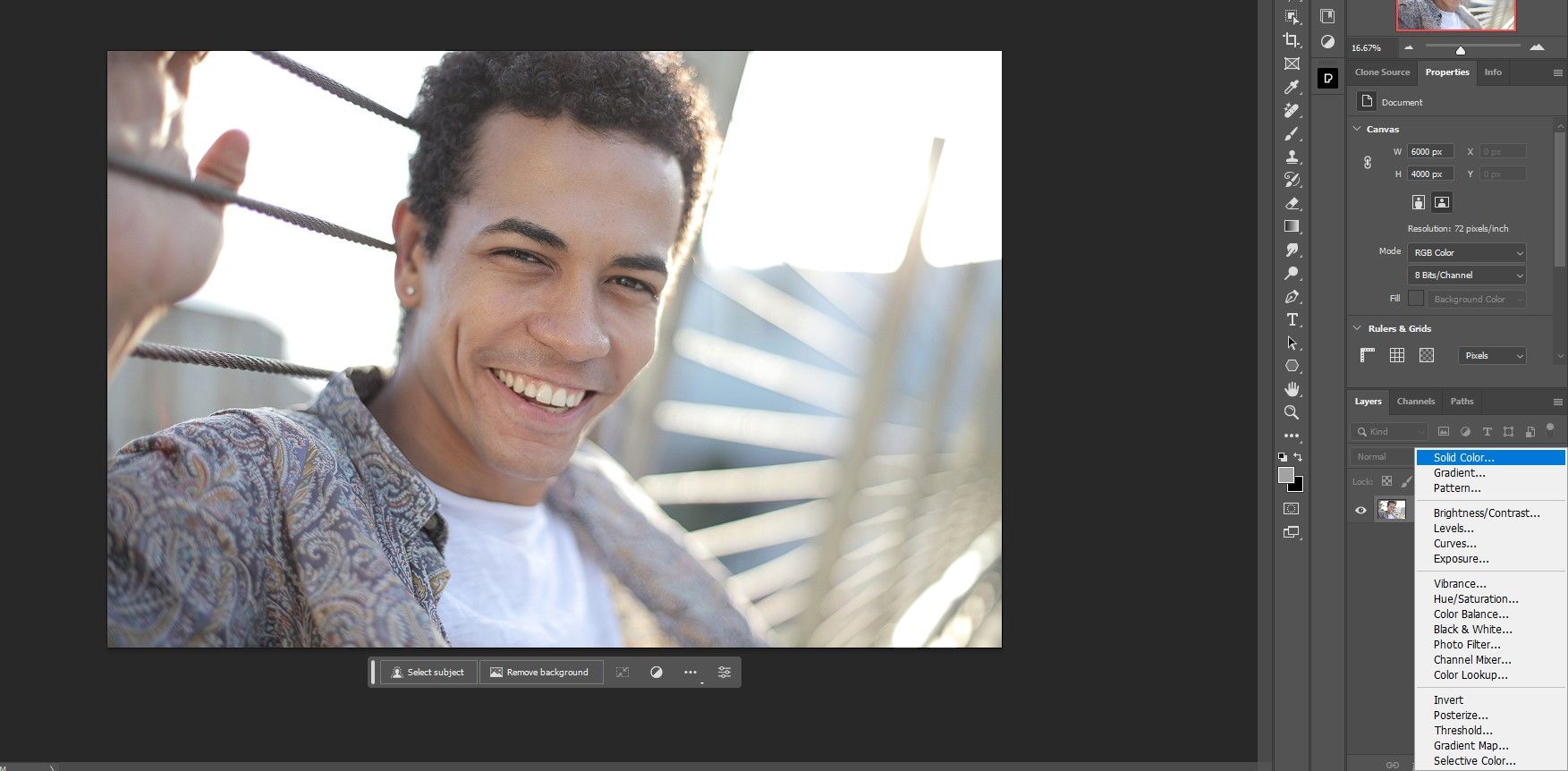
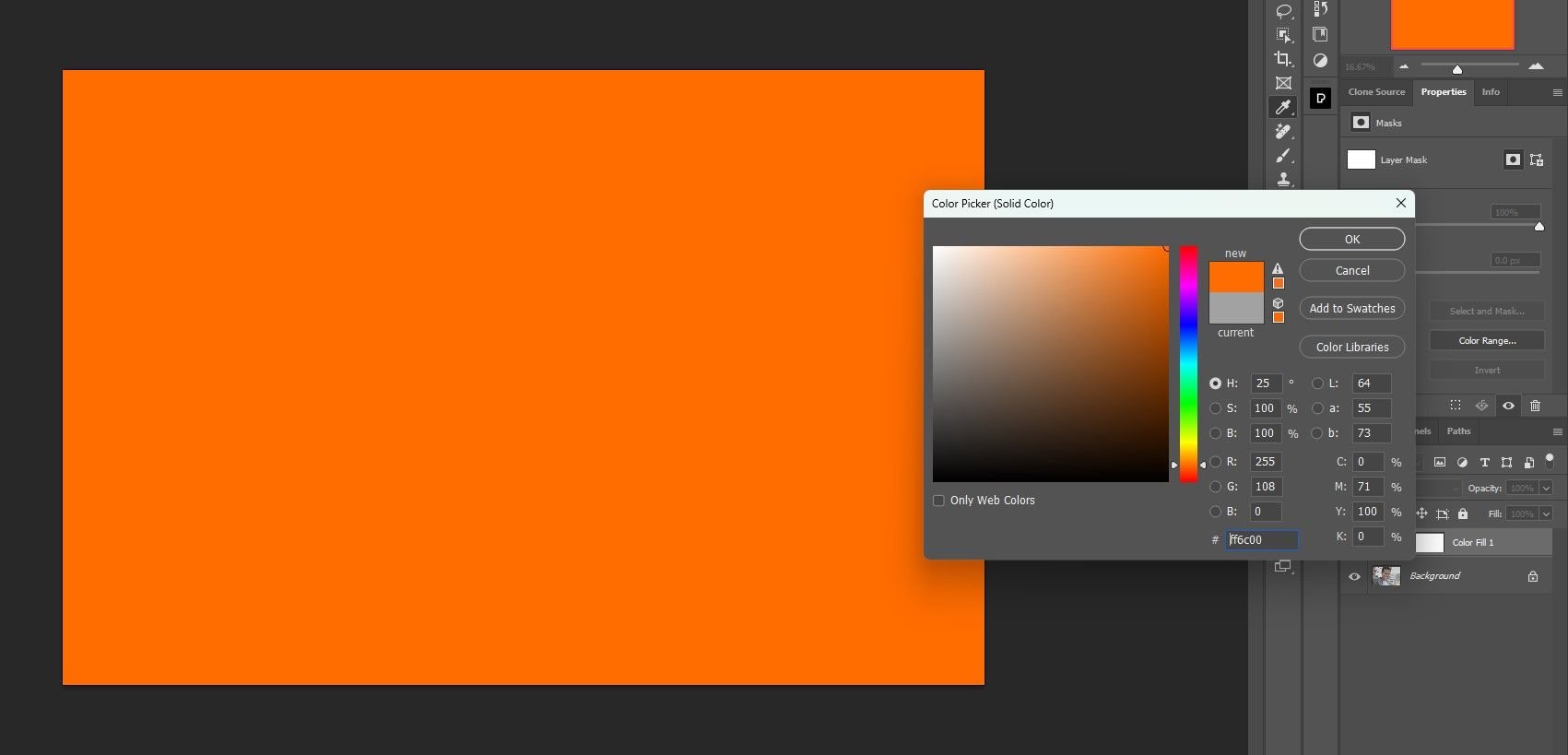
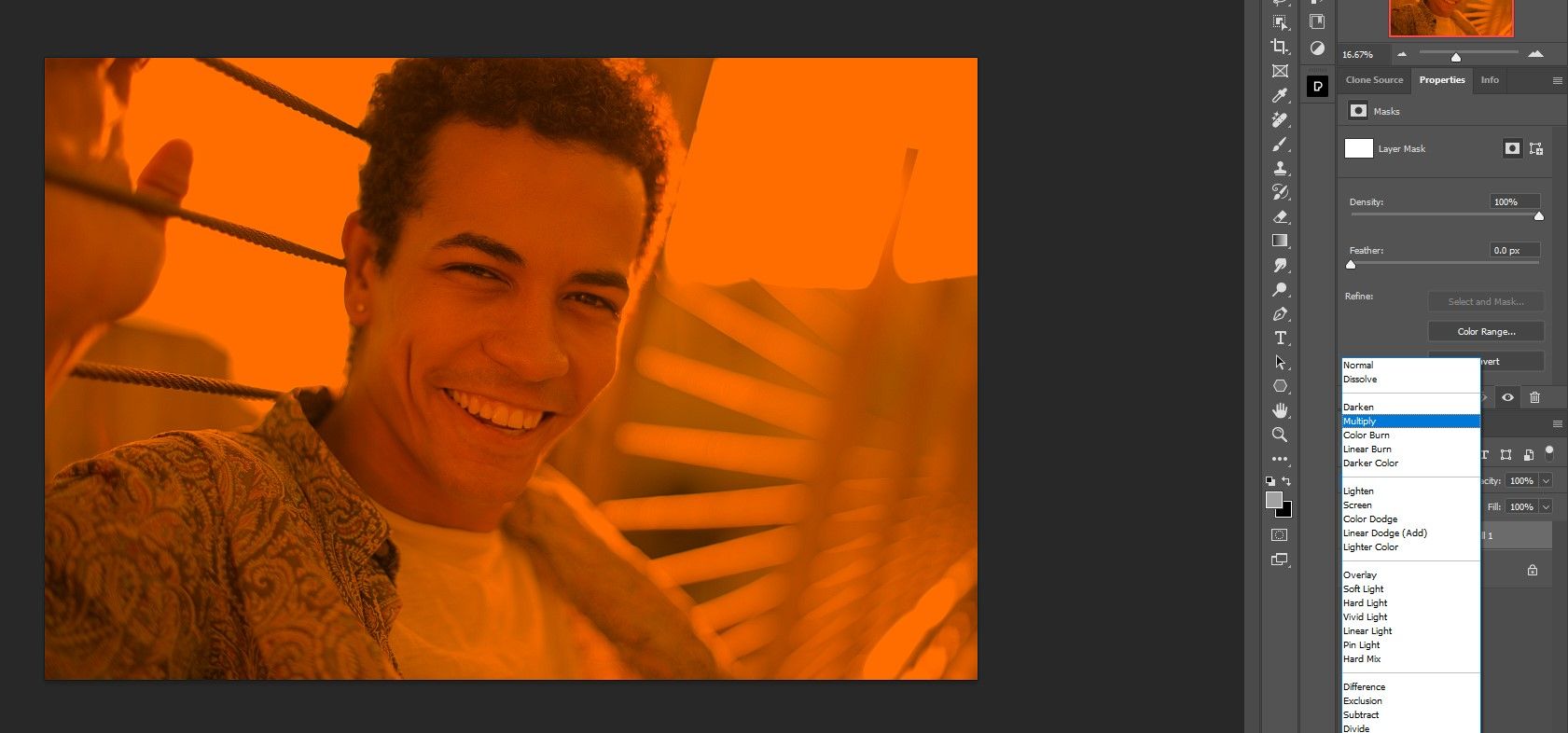
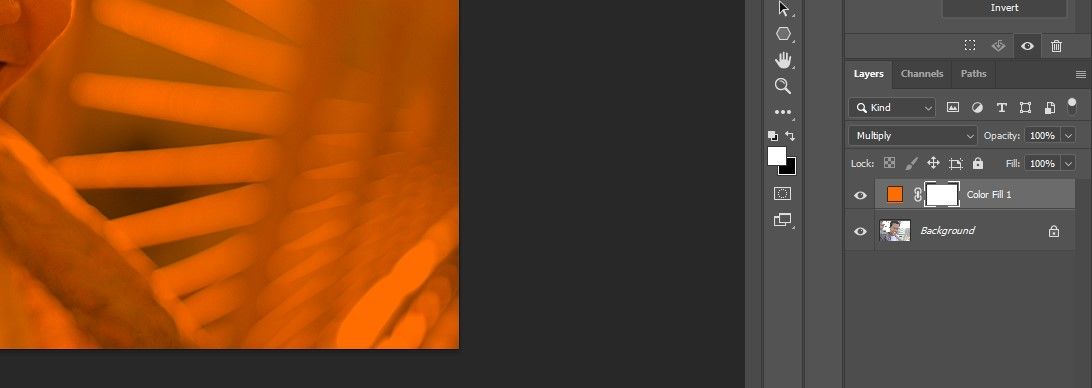
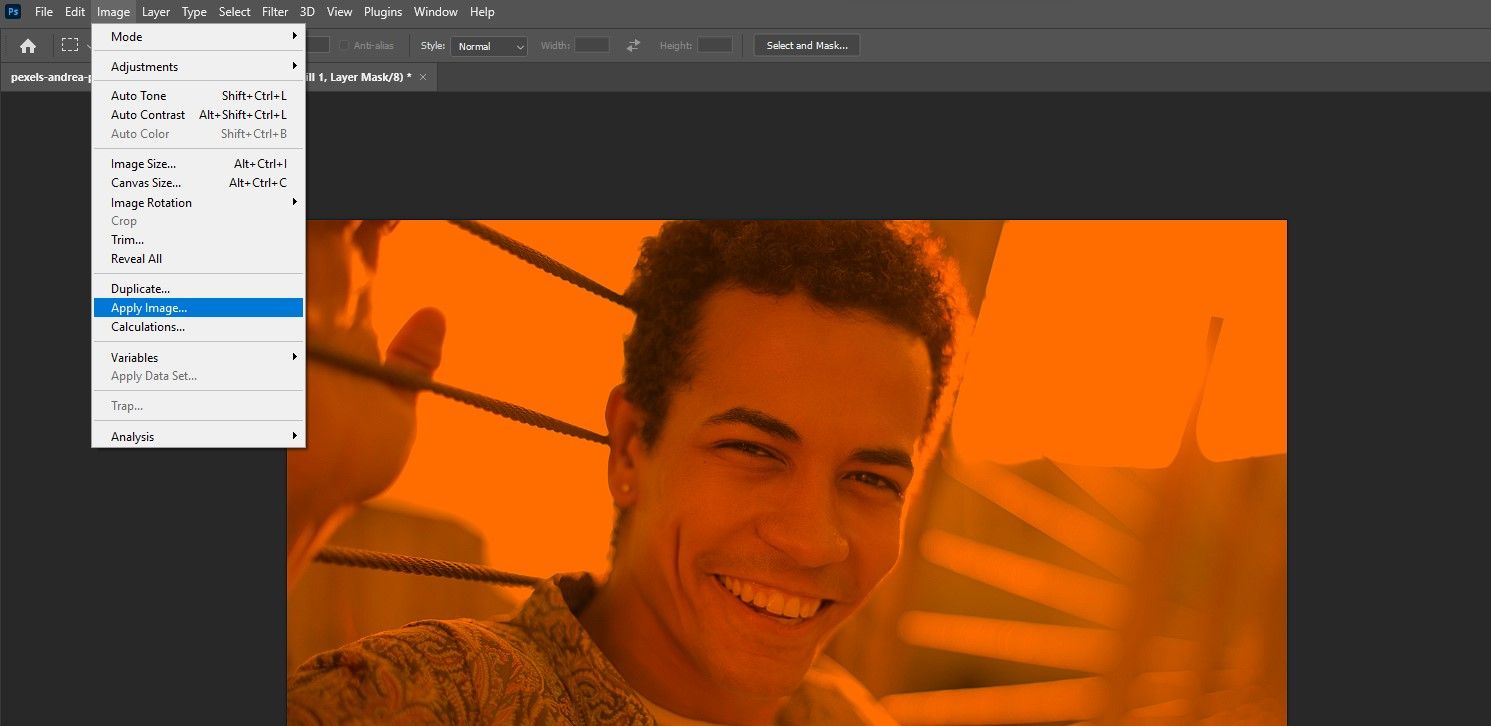
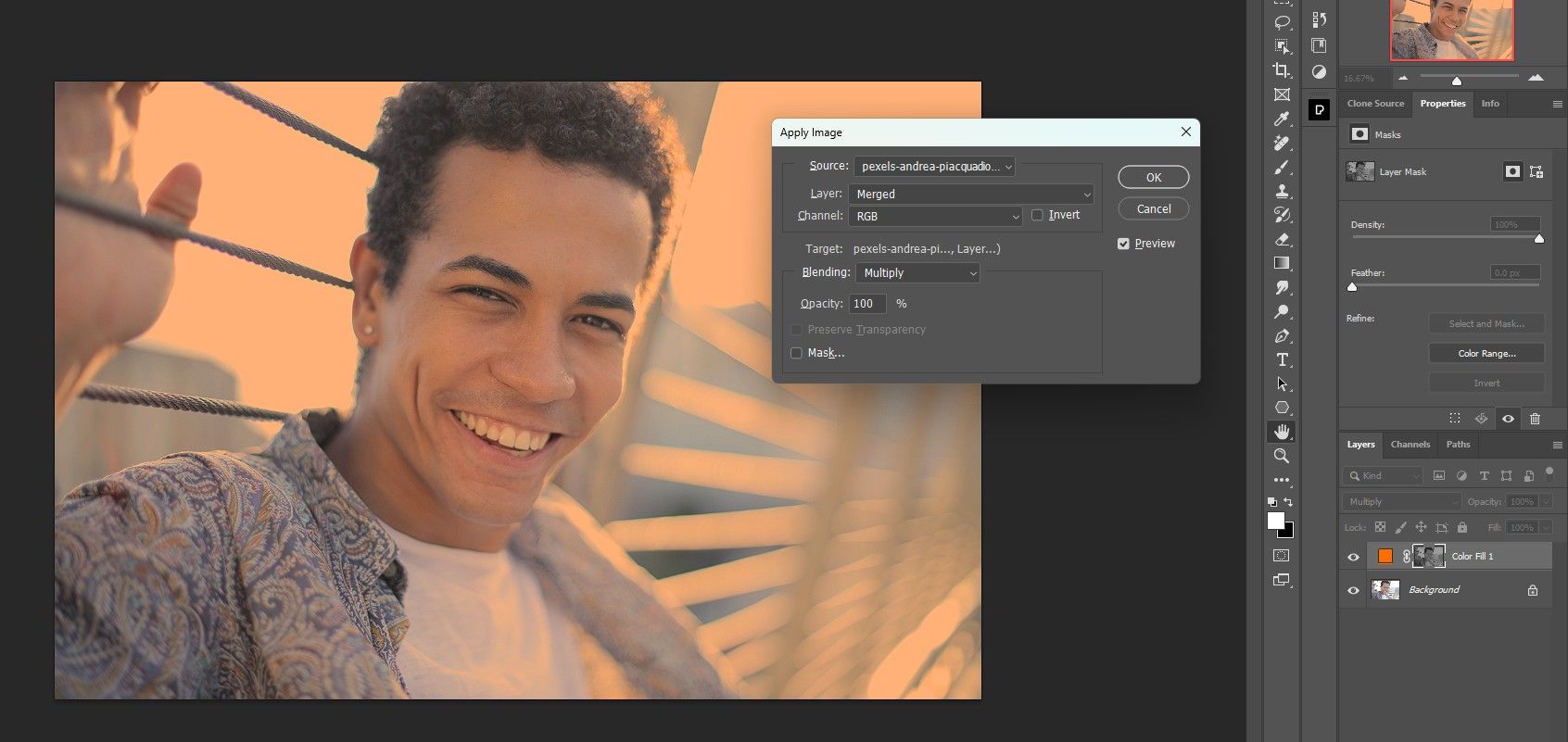
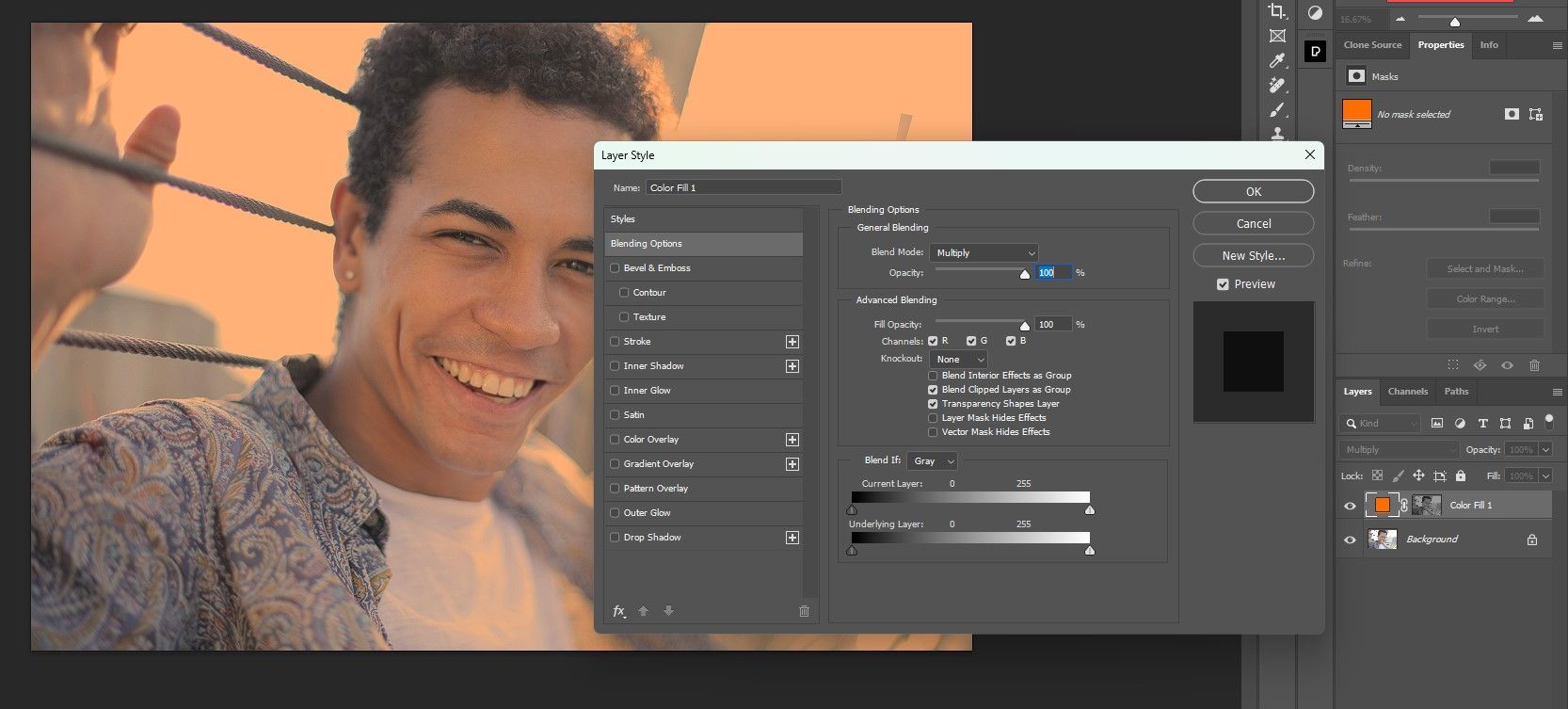
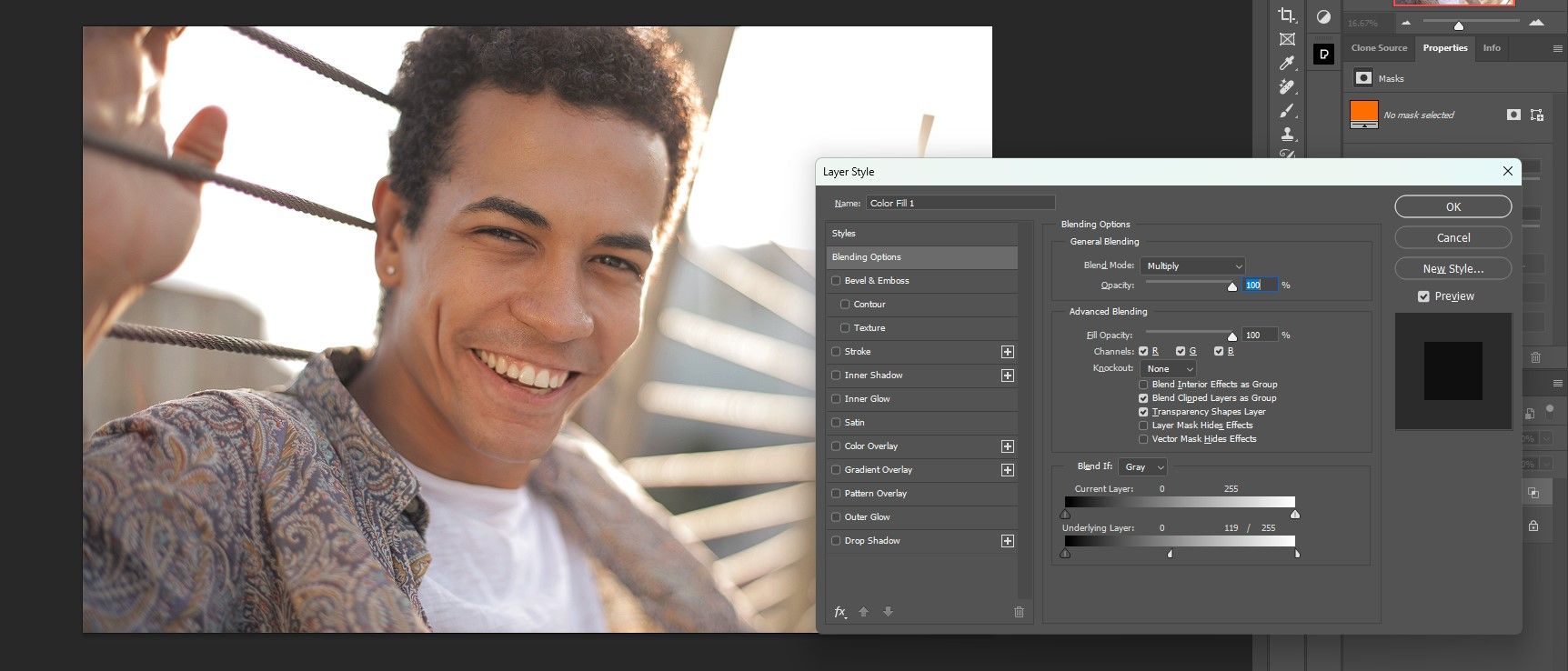
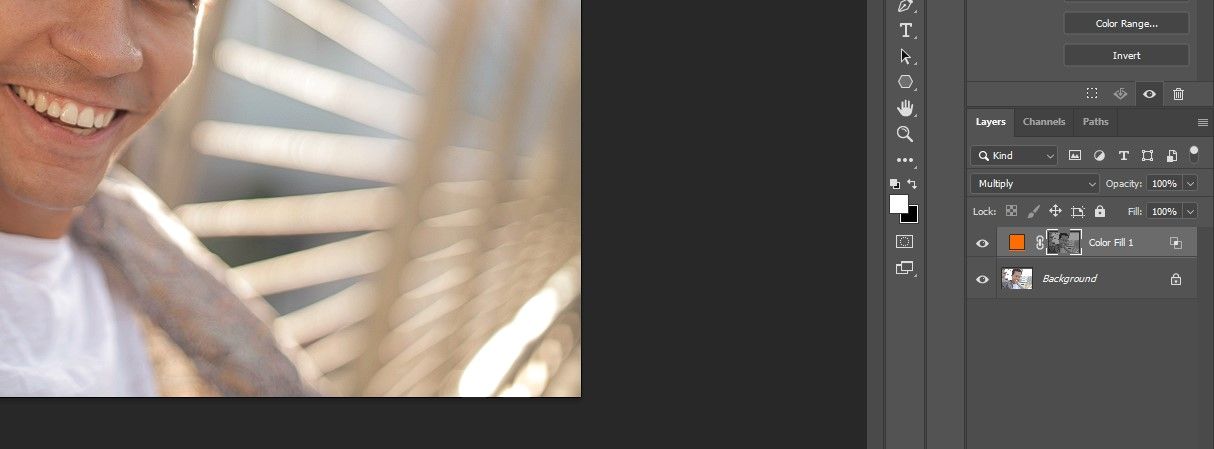
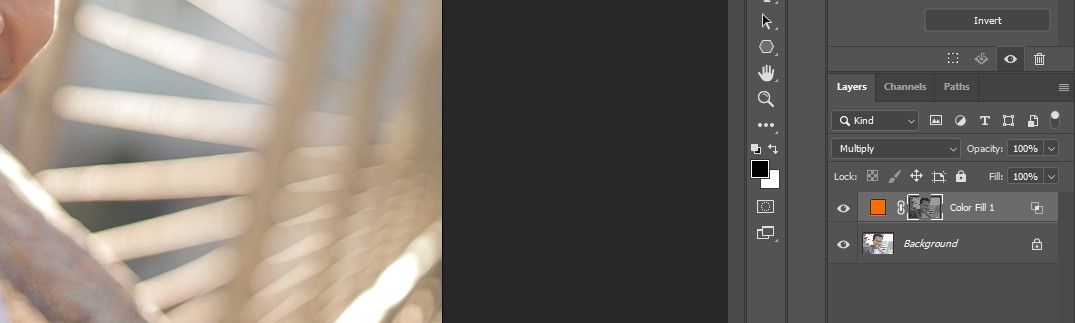
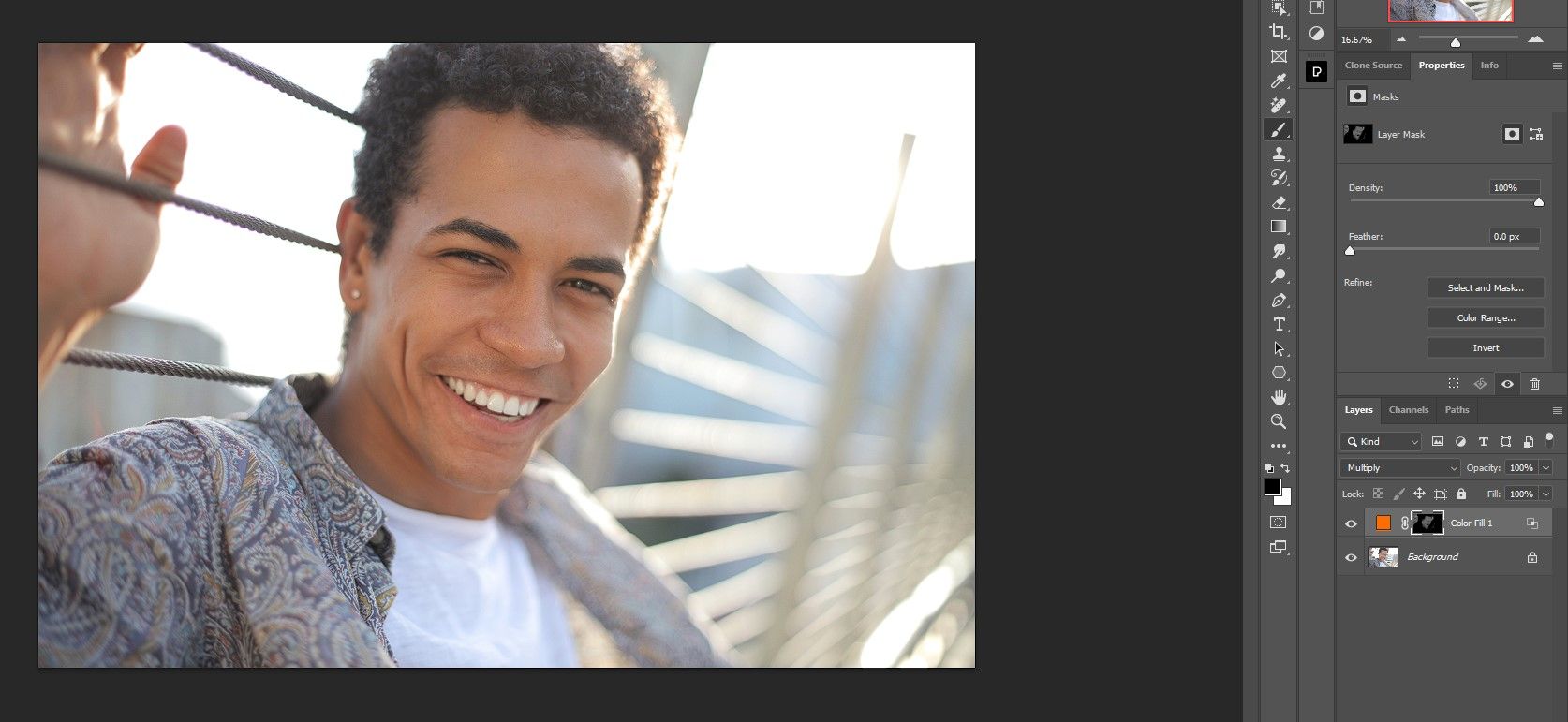
اگر افکت خیلی ظریف است، همیشه میتوانید با کلیک کردن روی Ctrl + J لایه بالایی را کپی کنید و سپس Opacity را برای تنظیم دقیق پوست کاهش دهید. حالا بیایید به نتایج نگاه کنیم.
قبل از:
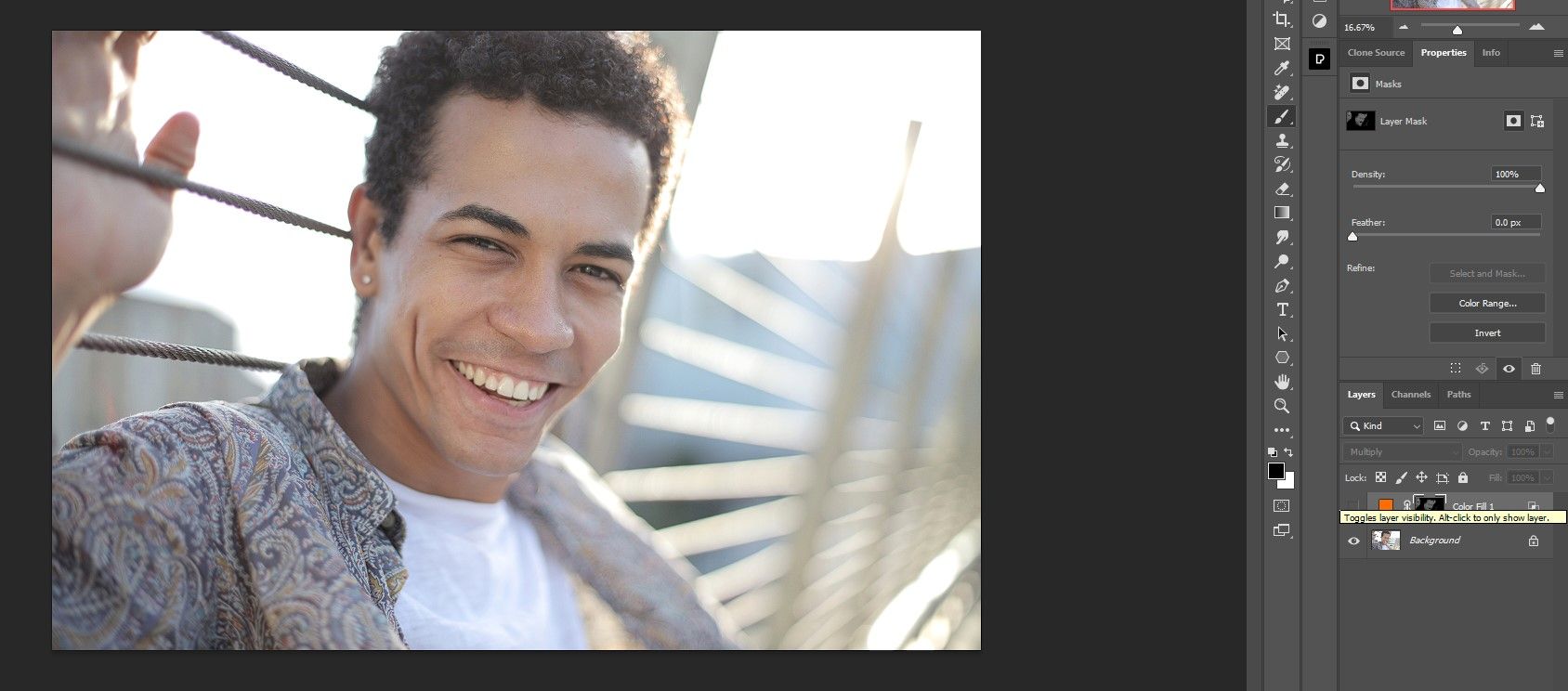
بعد از:
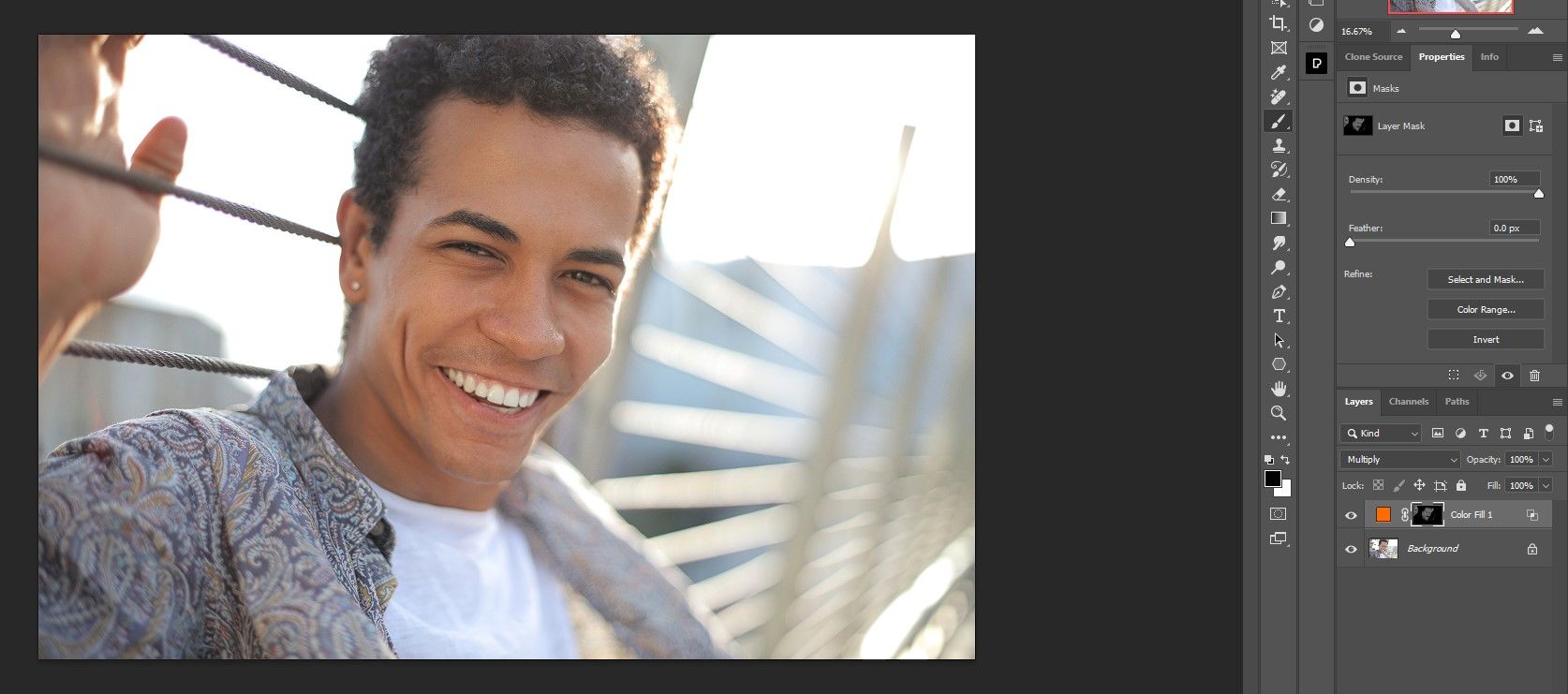
همچنین میتوانید از افزونههای شخص ثالث مانند PortraitPro برای بهبود عکسهای پرتره، از جمله رنگ پوست، استفاده کنید.
با فتوشاپ مقداری رنگ به رنگ پوست های شسته شده اضافه کنید
فتوشاپ به افزودن ویژگی های جدید و بهبود قابلیت های ابزارهای موجود ادامه می دهد. اما بسیاری از این ابزارهای قدیمی هنوز ارزش خود را دارند و می توانند در عکس هایی با رنگ پوست شسته شده به شما کمک کنند. این تکنیک را روی عکس های خود امتحان کنید و ببینید چگونه می توانید به راحتی عکس های پرتره خود را بهبود ببخشید.
